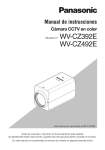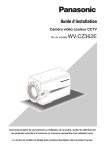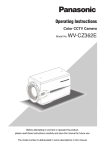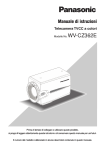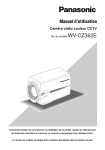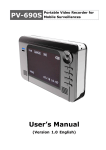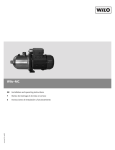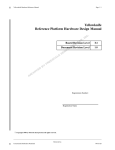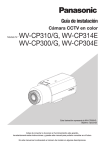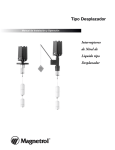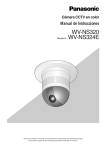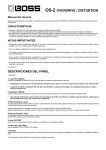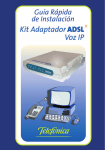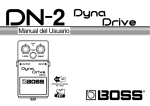Download Manual de instrucciones - psn
Transcript
Manual de instrucciones Cámara CCTV en color Modelo N.o WV-CZ362E Antes de conectar o de poner en funcionamiento este aparato, lea atentamente estas instrucciones y guarde este manual para poderlo consultar en el futuro. En este manual se ha abreviado el número de modelo en algunas descripciones. ACERCA DEL MANUAL DEL USUARIO Las instruciones operativas de la cámara consisten en dos partse: estas instruciones operativas (PDF) y la guía de instalación. Este documento explica cómo cambiar la configuración de la cámara. Refiérase a la guía de instalación para más información sobre cómo instalar la cámara. Se requiere Adobe Reader para leer PDF. Si el Adobe Reader no esté instalado en el PC, descargue el Adobe Reader más actual del sitio de Adobe y lo instale. MARCAS Y MARCAS REGISTRADAS Adobe y el Reader son marcas registradas o marcas de Adobe Systems Incorporated de los Estados Unidos y/u otros países 2 ÍNDICE ACERCA DEL MANUAL DEL USUARIO . . . . . . . . . . . . . . . . . . . . . . . . . . . . . . . . . . . . . . . . .2 MARCAS Y MARCAS REGISTRADAS . . . . . . . . . . . . . . . . . . . . . . . . . . . . . . . . . . . . . . . . . . .2 MENÚS DE CONFIGURACIÓN . . . . . . . . . . . . . . . . . . . . . . . . . . . . . . . . . . . . . . . . . . . . . . . . .4 PROCEDIMIENTO DE AJUSTE . . . . . . . . . . . . . . . . . . . . . . . . . . . . . . . . . . . . . . . . . . . . . . . .6 ■ Ajuste de la cámara . . . . . . . . . . . . . . . . . . . . . . . . . . . . . . . . . . . . . . . . . . . . . . . . . . . . .7 ■ Ajuste de la posición de preajuste . . . . . . . . . . . . . . . . . . . . . . . . . . . . . . . . . . . . . . . . .15 ■ Ajuste especial . . . . . . . . . . . . . . . . . . . . . . . . . . . . . . . . . . . . . . . . . . . . . . . . . . . . . . . .18 ■ Ajuste de comunicaciones . . . . . . . . . . . . . . . . . . . . . . . . . . . . . . . . . . . . . . . . . . . . . . .19 ■ Ajuste de bloqueo con contraseña . . . . . . . . . . . . . . . . . . . . . . . . . . . . . . . . . . . . . . . . .21 3 MENÚS DE CONFIGURACIÓN La configuración de cada uno de los elementos del menú de configuración deberácompletarse antes de emplear esta unidad. Efectúe los ajustes para cada elemento deacuerdo con las condiciones del área de filmación de la cámara. Consulte las Instrucciones Operativas (PDF) para obtener más información. Lista del menú de configuración Elementos deconfiguración CAMERA CAMERA ID ALC/MANUAL SHUTTER AGC SENS UP SYNC WHITE BAL. MOTION DET DNR RESOLUTION BW MODE PRIVACY ZONE AF MODE ZOOM LIMIT UPSIDE-DOWN MIRROR PRESET POSITION PRESET MAP HOME POSITION SELF RETURN IMAGE HOLD Descripción Realiza las configuraciones de operación de la cámara. Este ítem especifica el título de la cámara. El título de la cámara que indica la ubicación de la cámara y otra información sobre la cámara se crean con caracteres y símbolos alfanuméricos, y se muestran en la pantalla. Realiza las configuraciones del Control de Luz. Especifica la velocidad del obturador electrónico. Especifica el ajuste de la ganancia. Especifica la mejora de la sensibilidad electrónica. Especifica el tipo de sincronización. Especifica el ajuste del equilibrio del blanco. Realiza las configuraciones del Detector de Movimiento. Selecciona el nivel de la función de reducción deruido digital. Selecciona la resolución NORMAL o ALTA. Efectúa cada ajuste relacionado con el modo deblanco y negro, como el del cambio entre imágenesen color y en blanco y negro. Oculta las partes seleccionadas de la zona de filma-ción de la cámara. Seleccione el modo de configuración de auto enfoque. Se establece un límite para prohibir la operación del ZOOM en la dirección de TELE más allá del valor prefijado. La imagen de video gira y queda al revés durante la configuración ACTIVADO. La imagen de video gira a la derecha y a la izquierda durante la configuración ACTIVADO. Realiza las configuraciones de posición prefijada. Seleccione el número de posición. El menú de configuración prefijada aparece en la pantalla del monitor. menú de CONFIGURACIóN DEL NúMERO PREFIJADO aparece en la pantalla del monitor. Fijar un número de posición para la posición inicial. Fije el tiempo necesario para regresar a la posición inicial en forma automática. La fotografía de la cámara permanece como imagen congelada en la pantalla del monitor, hasta que la cámara alcanza la posición prefijada. SPECIAL CHROMA GAIN AP GAIN PEDESTAL PIX OFF ZOOM INVERSE FOCUS INVERSE REFRESH CAMERA RESET COMMUNICATION PASSWORD LOCK 4 Configuración del Nivel de Croma. Configuración del Nivel de Apertura. Configuración del Nivel de Pedestal. Esta configuración puede asignar una posición imprecisa y compensar la imprecisión. La operación TELE/WIDE de la terminal de control de las lentes o los botones ARRIBA y ABAJO se invierte durante la configuración ACTIVADO. La operación LEJOS/CERCA de la terminal de control de las lentes o los botones ARRIBA y ABAJO se invierte durante la configuración ACTIVADO. Se inicia la operación Actualizar. La cámara se reinicia con las configuraciones preestablecidas de fábrica. Seleccione RS485, COAX o COAX (RCV). Realiza las configuraciones de bloqueo de contraseña. Operación básica La descripción siguiente explica básicamente el modo de operación del menú de configu-ración. Las operaciones en el menú de configuración se efectúan con los botones de operación después de haber abierto el menú de configuración en el monitor de vídeoconectado. Consulte la guía de instalación para obtener más información sobre los botones de operación.Las operaciones en el menú de configuración también pueden efectuarse a través delcontrolador del sistema (opcional). Imagen de pantalla 1 Mantenga presionado el botón de ajustedurante unos 2 segundos para abrir lapantalla inicial del menú de configuración. Paso 1 Mueva el cursor al elemento de ajustedeseado, y presione el botón de ajuste. ** WV-CZ362 SETUP ** CAMERA PRESET POSITION SPECIAL COMMUNICATION PASSWORD LOCK OFF END Paso 2 Imagen de pantalla 2 El modo de configuración cambiará a "HABILITAR", y el menú de configuración quedarápreparado para los ajustes. ** WV-CZ362 SETUP ** CAMERA PRESET POSITION SPECIAL COMMUNICATION PASSWORD LOCK OFF END ** CAMERA SETUP ** 2/2 PRIVACY ZONE OFF AF MODE STOP AF ZOOM LIMIT X 22 UPSIDE-DOWN OFF MIRROR OFF Efectúe los ajustes para cada elemento. ● Selección de elementos de ajuste: Presione el botón de arriba o el botón deabajo para mover el cursor. ● Cambio de los ajustes: Presione el botón de derecha o el botónde izquierda. ● Visualización de la pantalla deconfiguración avanzada: Presione el botón de ajuste cuando seadjunte " " al elemento de ajustedeseado. ● Retorno a la pantalla de configuraciónanterior: Mueva el cursor a "RET" y presione elbotón de ajuste. ● Retorno a la pantalla inicial: Mueva el cursor a "INICIO" (TOP) ypresione el botón de ajuste. Paso 3 RET TOP END Para volver a la pantalla de la imagen de lacámara, mueva el cursor a "FIN"(END)ypresione el botón de ajuste. 5 PROCEDIMIENTO DE AJUSTE Sigue apretando el botón de configuración por 2 segundos para activar la pantalla arriba de menú de configuración. ** WV-CZ362 SETUP ** CAMERA PRESET POSITION SPECIAL COMMUNICATION PASSWORD LOCK OFF END Cuando se presiona el botón SET para cada elemento, puede realizarse cada ajuste. El ajuste no podrá realizarse si se ha ajustado ON para PASSWORD LOCK. El ajuste deberá efectuarse después de haber cancelado PASSWORD LOCK. En cuanto al método de cancelación de PASSWORD LOCK, consulte la página 21. ● ● 6 Para cerrar el menú, seleccione END. Si no se efectúa ninguna operación durante 6 minutos, el menú se cierra automáticamente. ■ Ajuste de la cámara ● Para visualizar el menú de configuración de la cámara Mueva el cursor a CAMERA “ ERA SETUP. ”, y presione el botón SET. Aparecerá el menú de CAM- ** CAMERA SETUP ** 1/2 CAMERA ID OFF ALC/MANUAL ALC SHUTTER AUTO AGC ON(MID) SENS UP OFF SYNC INT WHITE BAL ATW1 MOTION DET OFF DNR LOW2 RESOLUTION NORMAL BW MODE ** CAMERA SETUP ** 2/2 PRIVACY ZONE OFF AF MODE STOP AF ZOOM LIMIT X 22 UPSIDE-DOWN OFF MIRROR OFF RET TOP END 1 Ajuste de identificación de la cámara (CAMERA ID) Podrá emplear la identificación de la cámara (CAMERA ID) para asignar un nombre a la cámara. El ID de la cámara consta de hasta 16 caracteres alfanuméricos. Podrá activar o desactivar la visualización del ID de la cámara en la pantalla del monitor. Para editar el CAMERA ID 1. Mueva el cursor a CAMERA ID. 2. El cursor en la letra “0” se realzará. 3. Mueva el cursor al carácter que desee editar. 4. Después de haber seleccionado el carácter, presione el botón SET. El carácter seleccionado aparecerá en el área de edición. 5. Repita el procedimiento de arriba hasta que se haya completado la edición de todos los caracteres. CAMERA ID 0123456789 ABCDEFGHIJKLM NOPQRSTUVWXYZ ().,'":;&#!?= +-*/%$ÄÜÖÆÑÅ SPACE POSI RET RESET ................ Para introducir un espacio en blanco en CAMERA ID Mueva el cursor a SPACE y presione el botón SET. Para borrar todos los caracteres del área de edición Mueva el cursor a RESET y presione el botón SET. Desaparecerán todos los caracteres del área de edición. 7 Para determinar la posición de visualización de CAMERA ID 1. Mueva el cursor a POSI y presione el botón SET. Aparecerá la visualización de la figura y CAMERA ID se realzará. 2. Mueva CAMERA ID a la posición deseada. 3. Presione el botón SET para fijar la posición de CAMERA ID. WV-CZ362 2 Ajuste del control de la iluminación (ALC/MANUAL) 1. Mueva el cursor a ALC/MANUAL y seleccione ALC o MANUAL. Cuando seleccione ALC, podrá ajustar la compensación de contraluz a ON o a OFF. Nota: El submenú de compensación de contraluz asociado con este menú se describe por separado y debe ajustarse después de instalar la cámara en el sitio y de haber observado la imagen real. 2. Cuando se haya seleccionado MANUAL, cierre el menú de configuración. Presione el botón OPEN o CLOSE del controlador para el ajuste del iris. Nota: El menú de la cámara no podrá utilizarse para el control del iris. (1) Modo ALC con BLC ON ** ALC CONT ** BACK LIGHT COMP OFF BLC MASK SET LEVEL ••••|•••• + RET TOP END 1. Presione el botón SET después de haber seleccionado ALC. Aparecerá el menú ALC CONT. ** ALC CONT ** BACK LIGHT COMP BLC ON LEVEL ••••|•••• + RET TOP END 2. Mueva el cursor al parámetro BLC y seleccione ON. 3. Si desea ajustar el nivel de salida de vídeo, ajuste el cursor “I” para LEVEL. 8 (2) Modo ALC con BLC OFF 1. Mueva el cursor a BLC y seleccione OFF. (Cuando seleccione MANUAL, la función BLC no estará disponible.) MASK SET aparecerá en el menú. Parpadeo 2. Para enmascarar el área donde hay más contraluz, mueva el cursor a tal área y presione entonces el botón SET. La máscara se volverá blanca. Repita este procedimiento para enmascarar las áreas deseadas. Se vuelve blanco Parpadeo 3. Para cancelar el área enmascarada, mueva el cursor a tal área, y presione entonces el botón SET. Para borrar toda el área enmascarada, presione al mismo tiempo los botones RIGHT y LEFT durante más de 2 segundos. 4. Después de haber completado el enmascaramiento, presione el botón SET durante más de 2 segundos. Las 48 áreas de máscara de la pantalla del monitor desaparecen y aparece el menú ALC CONT. OFF (1/50) 1/10 000 AUTO 1/4 000 1/120 1/2 000 1/250 1/500 1/1 000 3 Ajuste de la velocidad del obturador (SHUTTER) ● En el modo AUTO, la imagen de un objeto se ve con claridad en situaciones con iluminación destacada empleando la tecnología de combinación de las funciones del iris y del obturador. Nota: Cuando la velocidad del obturador seleccionada causa parpadeo en situaciones en las que hay luces fluorescentes encendidas, cambie este ajuste a “OFF”. 4 Ajuste de control de la ganancia (AGC) Seleccione ON (LOW), ON (MID), ON (HIGH) u OFF. Notas: ● Aunque el AGC esté activado y la función de reducción de ruido esté habilitada, es posible que se produzcan imágenes residuales al tomar un objeto en movimiento. ● Para más información, consulte el apartado sobre la reducción de ruido digital en la página 12. 9 5 Mejora de la sensibilidad electrónica (SENS UP) El modo de mejora de la sensibilidad electrónica cambia de la forma siguiente: OFF X2 AUTO X16 AUTO X6 FIX ● X4 AUTO X32 AUTO X10 FIX X6 AUTO OFF X16 FIX X2 FIX X10 AUTO X4 FIX X32 FIX Mientras se tiene seleccionada la función SENS UP, puede aparecer ruido o manchas en la imagen cuando se aumente la sensibilidad de la cámara. Esto es un fenómeno normal. 6 Ajuste de Sincronización (SYNC) Las prioridades de los modos de sincronización (SYNC) se asignan como sigue: 1. Excitación vertical multiplexada (VD2) 2. Sincronización interna (INT) Nota: Siempre que se suministre el pulso de excitación vertical (VD2) a la cámara, el modo de sincronización de la cámara cambiará automáticamente al de pulso de excitación vertical multiplexada (VD2) independientemente del modo de sincronización seleccionado. 7 Ajuste de Equilibrio del blanco (WHITE BAL) 1. Modo de equilibrio del blanco de seguimiento automático (ATW1/ATW2) El margen de temperaturas del color es ATW1 2 600 K-6 000 K ATW2 2 000 K-6 000 K * El ajuste de ATW2 es adecuado cuando se utiliza una lámpara de sodio. (1) El equilibrio del blanco de la cámara se ajustará automáticamente a ATW1 y ATW2. ** ATW1 ** ••••|•••• + ••••|•••• + R B RET TOP END (2) Para el ajuste preciso de ATW1/ATW2, presione el botón SET. Aparecerá el menú de ajuste preciso de ATW1/ATW2 en la pantalla del monitor. 2. Modo de control automático del equilibrio del blanco (AWC) En este modo, la temperatura soportada varía aproximadamente entre 2500k a 8000k. la localización mejor para este modo es donde el recurso de luz queda constante. (1) Seleccione AWC nPUSH SET. (2) Presione el botón SET para empezar el ajuste del equilibrio del blanco. PUSH SET se enciende para indicar que se está ajustando el equilibrio del blanco. (3) PUSH SET volverá a la normalidad cuando se complete el ajuste del equilibrio del blanco. (4) Para el ajuste preciso de AWC, mueva el cursor a AWC y presione el botón SET. El menú de ajuste preciso de AWC aparecerá en la pantalla del monitor. ** AWC R B 10 RET TOP END ** ••••|•••• + ••••|•••• + 8 Ajuste de Detector de movimiento (MOTION DET) 1. Seleccione ON u OFF. 2. Si se ha seleccionado ON, presione el botón SET. Aparecerá el menú MOTION DETECT. Podrá enmascarar las áreas en este menú. 3. Mueva el cursor a MASK SET y presione el botón SET. Aparecen 48 áreas de máscara en la pantalla del monitor. Consulte la sección de Ajuste del control de la iluminación, en la página 8, para ver las operaciones de enmascaramiento. 4. Después de haber enmascaro las áreas, presione el botón SET durante más de 2 segundos. Aparecerá el menú MOTION DETECT en la pantalla del monitor. 5. Mueva el cursor a ALARM y seleccione ON u OFF. ON: La señal de alarma se suministra mientras el modo de visualización está activado. OFF: La señal de alarma no se suministra mientras el modo de visualización está activado. 6. Mueva el cursor a DISPLAY MODE. Presione el botón SET para ver el ajuste del preajuste. Las áreas que detectan movimiento empezarán a parpadear. 7. Mueva el cursor a LEVEL. Obtenga el óptimo nivel de detección. ** MOTION DET ** LEVEL DWELL TIME DISPLAY MODE ALARM MASK SET ••••|•••• + 2S OFF RET TOP END 8. Tiempo de fijación Mueva el cursor a DWELL TIME, y seleccione un tiempo. Cuando transcurra el tiempo aquí especificado después de la detección de movimiento, la cámara notificará la activación de la alarma al dispositivo conectado. Tiempos seleccionables (segundos): 2s, 5s, 10s, 30s. Avisos importantes: La detección de movimiento debe satisfacer las condiciones siguientes. 1) El tamaño de la imagen en la pantalla debe ser mayor que 1/48 del tamaño real de la imagen. 2) La relación de contraste entre el objeto y la imagen de fondo debe ser de más del 5 % en el nivel de detección máximo. 3) El tiempo que tarda el objeto en moverse de un extremo al otro de la pantalla debe ser de más de 0,1 segundos. ● Además, bajo las condiciones siguientes, enmascare o ajuste el nivel de detección para evitar malos funcionamientos. 1) Cuando las hojas, cortinas, etc. se mueven con el viento. 2) Cuando una imagen tiene alto contenido de ruido debido a iluminación insuficiente. ● 11 ● 3) Cuando el objeto está sujeto a iluminación de equipos de iluminación que se encienden y apagan constantemente. La señal de alarma tarda aproximadamente 0,2 segundos en llegar al terminal de alarma de la videograbadora a partir del momento en que la cámara detecta el objeto. Puesto que la señal de alarma se multiplexa en la señal de vídeo, puede interpretarse por error por otro equipo de vídeo como una señal de código de tiempo. Por lo tanto, cuando esta cámara no se emplee en un sistema CCTV Panasonic inteligente, seleccione OFF para evitar que ocurra lo arriba mencionado. 9 Ajuste de Reducción de ruido digital (DNR) La DNR puede utilizarse para mejorar la calidad en situaciones con poca iluminación. Hay 4 niveles de DNR, que pueden seleccionarse dependiendo de las condiciones del lugar. LOW1: El nivel de DNR es bajo. Con persistencia de imagen. LOW2: El nivel de DNR es bajo. Se reduce la persistencia de imagen. HIGH1: El nivel de DNR es alto. Con persistencia de imagen. HIGH2: El nivel de DNR es alto. Se reduce la persistencia de imagen. 0 Ajuste de Resolución (RESOLUTION) Mueva el cursor a RESOLUTION y seleccione NORMAL o HIGH. Nota: en el caso de ALTA seleccionada, el repique será más claro. - Ajuste de mode de día/noche (BW MODE) En este menú podrá ajustar el modo black and white. Ajuste de BW 1. Mueva el cursor a BW y seleccione EXT, AUTO, ON u OFF. EXT: Cambia entre el modo de color y de blanco y negro BW de acuerdo con el terminal D/N IN. AUTO: La cámara selecciona el modo de blanco y negro si la imagen es oscura, o el modo de color si la imagen tiene suficientemente iluminación. ON: Se selecciona el modo de blanco y negro. OFF: Se selecciona el modo de color. Nota: Cuando se configura EXT, no puede utilizarse el controlador para el control de ON/OFF. 2. En el caso de AUTO seleccionado, el repique sonara en la configuración de NIVEL(LEVEL) y Tiempo de Duración(DERRATION TIME). 12 3. Seleccione HIGH o LOW para el nivel de umbral al que la cámara se conmuta automáticamente al modo de BW o de color. La iluminación abajo indicada se basa en la suposición de que se emplee la cámara en un lugar iluminado con lámparas halógenas, y que se ha ajustado AGC del menú en MID. HIGH: aproximadamente 4 lux LOW: aproximadamente 2 lux Nota: Cuando se emplean lámpara de rayos infrarrojos próximos, es posible que la imagen se vea desenfocada y que la conmutación del modo no se efectúe automáticamente. 4. Mueva el cursor I para ajustar DURATION TIME. La cámara determina si hay que conmutar el modo cuando ha transcurrido el tiempo ajustado para retener inmóvil una imagen. Las duraciones disponibles son: (S) 10 s n 30 s n 60 s n 300 s (L) Ajuste de PIX SENS UP Mueva el cursor a PIX SENS UP y mueva el cursor para seleccionar OFF o X2 AUTO. X2 AUTO: La sensibilidad se suplicará automáticamente al máximo en el modo de blanco y negro. OFF: No se mejorará la sensibilidad. Notas: ● “X2 AUTO” no está disponible cuando AGC está ajustado en OFF. “X2 AUTO” se ajusta automáticamente a OFF. ● Cuando se estabiliza la imagen, es posible que la luminancia cambie durante un momento. Ajuste de BURST (BW) Mueve el ratón a BURST(BW), luego selecciona encendido(On) O Apagado(OFF). ON: La señal de sincronización se suministra junto con el vídeo compuesto de blanco y negro. OFF: No se suministra la señal de sincronismo. Nota: Normalmente, se recomienda seleccionar ON. = Zona privada (PRIVACY ZONE) Pueden enmascararse hasta 4 zonas que se deseen ocultar en la pantalla del monitor. ** ZONE NUMBER 1 /4 ** RET TOP END Cuando se pone el cursor sobre un número, se selecciona el número de zona de configuración con el botón RIGHT, LEFT o se presiona SET, se visualiza la pantalla de configuración de máscara de zona privada. ** ZONE NUMBER ZOOM/FOCUS POSITION SCALE 1 /4 PUSH PUSH PUSH ** SET SET SET SET DEL RET TOP END 13 Zoom/Enfoque Presione el botón SET y luego el botón UP, DOWN, RIGHT, o LEFT para ajustar las posiciones de Zoom y de Enfoque. Posición Presione el botón SET y luego el botón UP, DOWN, RIGHT, o LEFT para ajustar la posición de máscara de la zona privada. Escala Presione el botón SET y luego el botón UP, DOWN, RIGHT, o LEFT para ajustar el tamaño de la máscara de la zona privada. Si el cursor está en SET, presione el botón SET para reflejar el contenido de la configuración. Selecciona eliminar (DEL) en vez de configuración (Set). Configura la zona de eliminación, luego vuelve al menú de selección de los números de zona. Nota: Si se ha configurado UPSIDE DOWN y MIRROR después de haber completado la configuración de la zona privada, puede producirse cierto desplazamiento de la posición de la máscara. ~ Ajuste del enfoque automático (AF MODE) MANUAL: En este modo, el modo AF se activa cuando se presiona el botón SET. STOP AF: Si selecciona STOP AF después de MANUAL, se activará el modo AF durante la operación del objetivo o después de la misma. AUTO: Si selecciona AUTO después de STOP AF, se activará el modo AF cuando cambie la iluminación. Notas: La utilización prolongada en el modo AUTO puede acortar la vida de servicio del motor del objetivo. ● Cuando se activa la mejora de la sensibilidad electrónica (SENS UP), con excepción de los modos x2 FIX o x2 AUTO, esta función se ajusta automáticamente a MANUAL. ● El objetivo de enfoque automático puede no funcionar correctamente en el modo STOP AF y AUTO bajo las condiciones siguientes. 1. Suciedad o agua en el vidrio de la ventanilla. 2. Iluminación natural o artificial insuficiente. 3. Objetos brillantes o con iluminación muy intensa. 4. Un objeto de un solo color, como pueda ser una pared blanca o un fieltro fino 5. No hay objetos centrales u objetos en bajada ● ! Ajuste de límite de zoom (ZOOM LIMIT) Se establece un límite para prohibir la operación del ZOOM en la dirección de TELE, si se excede el valor preajustado. El rango de zoom óptico varia desde 1 a 22 magnificación y el zoom electrónico se convertirá disponible por nivel más alto. @ Ajuste de al revés (UPSIDE-DOWN) Se invierte la imagen de vídeo al revés durante el ajuste de ON. # Ajuste de espejo (MIRROR) Se invierte la imagen de vídeo a la derecha e izquierda durante el ajuste de ON. 14 ■ Ajuste de la posición de preajuste ** PRESET POSITION ** PRESET 1 MAP HOME POSITION OFF SELF RETURN OFF IMAGE HOLD OFF q e w r RET TOP END 1 Visualización del menú de preajustes 1. Visualización directamente del menú de preajustes (1) Mueva el cursor a PRESET 1 ( ) y seleccione el número de posición. (2) Presione el botón SET. Aparecerá el menú de ajuste de preajustes en la pantalla del monitor. 2. Visualización del menú de preajustes desde el menú PRESET NUMBER SET (1) Mueva el cursor a MAP ( ) y presione el botón SET. Aparecerá el menú PRESET NUMBER SET en la pantalla del monitor. ** PRESET NUMBER SET ** 1* 2 3 5 6 7 9 10 11 13 14 15 17 18 19 21 22 23 25 26 27 29 30 31 ID:DOOR 33-64 RET TOP END 4 8 12 16 20 24 28 32 ** PRESET NUMBER SET ** 33 37 41 45 49 53 57 61 34 38 42 46 50 54 58 62 35 39 43 47 51 55 59 63 36 40 44 48 52 56 60 64 ID: 1-32 RET TOP END (2) Mueva el cursor al número de la posición a ajustarse y presione el botón SET. Aparecerá el menú de ajuste de preajustes en la pantalla del monitor(véase más adelante). Para visualizar un número de posición entre 33 y 64, mueva el cursor a “33-64” de la parte inferior izquierda de la pantalla y presione el botón SET. Notas: ● La marca * significa que el número de posición ya está preajustado. ● El carácter H se refiere a la posición inicial. ● La segunda línea desde debajo indica el ID preajustado correspondiente al número seleccionado. “DOOR”, al lado de “ID” en el ejemplo mostrado a la derecha, es el número de posición preajustada 1. PRESET NO. POSITION SET PRESET ID ALC/MANUAL AF MODE SCENE FILE 1 A ON ALC MANUAL OFF RET TOP END DEL B C D E F 15 A Ajuste de posiciones (POSITION SET) 1. Mueva el cursor a POSITION SET en el menú de ajuste de preajustes y presione el botón SET. Aparecerá el menú de ajuste de POSITION. (1) Mueva el cursor a PUSH SET para ZOOM/FOCUS y presione el botón SET. ** POSITION 1 ** ZOOM/FOCUS PUSH SET RET TOP END (2) Seleccione una posición de zoom y una posición de enfoque, y presione entonces el botón SET. Las posiciones se ajustan y la pantalla vuelve al menú de ajuste de posiciones. Nota: Si mueve el cursor al número de posición y presiona el botón LEFT o RIGHT, podrá seleccionar el número de posición. El número de posición preajustada seleccionado también puede ajustarse después de presionar el botón SET. B Ajuste la identificación de preajuste (PRESET ID) 1. Mueva el cursor a PRESET ID en el menú de ajustes de preajustes y seleccione ON u OFF. ON: ID de preajuste aparece en la pantalla del monitor. OFF: No aparece el ID de preajuste. 2. Presione el botón SET para visualizar el menú de ajuste del ID de preajuste. Para introducir un nuevo ID de preajuste Para el registro, consulte los elementos de CAMERA ID en la página 7. Para copiar el ID de preajuste de otra posición (1) Mueva el cursor a COPY y presione el botón SET. Se mostrará el ID de preajuste en la posición inmediatamente anterior. Cada operación consecutiva de el botón SET visualizará el ID anterior del que actualmente se esté visualizando. (2) Visualice el ID más indicado. PRESET NO. 1* 0123456789 ABCDEFGHIJKLM NOPQRSTUVWXYZ ().,'":;&#!?= +-*/%$ÄÜÖÆÑÅ SPACE COPY POSI RET RESET DOOR............ (3) Por favor lee la pagina 7 para la preconfiguración de ID en el caso de que se necesita la modificación de la misma. Para introducir el siguiente ID sin volver al menú de ajuste de preajustes (1) En el menú de ajuste del ID de preajuste, mueva el cursor a la primera línea y seleccione el número de la posición deseada. (2) Introduzca, copie, cambie, o borre el ID como se ha descrito anteriormente. 16 C Ajuste del control de la iluminación (ALC/MANUAL) Consulte el punto de la página 8. D Ajuste del enfoque automático (AF MODE) Consulte el punto de la página 14. E Archivo de escena (SCENE FILE) 1. Para ajustar un número de archivo de escenas Mueva el cursor a SCENE FILE y seleccione un número de archivo de escena (1 a 10, u OFF). En OFF no se selecciona ningún archivo de escenas. 2. Para ajustar los detalles del archivo de escenas Mueva el cursor al número de archivo de escenas y presione el botón SET. Aparecerá el menú de ajuste. ** SCENE FILE 1 ** SHUTTER AGC SENS UP WHITE BAL MOTION DET AUTO ON(MID) OFF ATW1 OFF RET TOP END F Borrado de posiciones preajustadas Mueva el cursor a DEL y presione el botón SET. 2 Ajuste de la posición inicial (HOME POSITION) 1. Para ajustar un número de posición para la posición inicial, mueva el cursor a HOME POSITION y seleccione el número de la posición deseada. 2. Seleccione OFF si no emplea la función de posición inicial. 3 Ajuste de retorno automático (SELF RETURN) Este menú se emplea para ajustar el tiempo necesario para retornar automáticamente a la posición inicial. Mueva el cursor a SELF RETURN, seleccione uno de los siguientes tiempos de retorno y presione el botón SET para confirmar la selección. 1MIN OFF 2MIN 3MIN 60MIN 5MIN 30MIN 10MIN 20MIN MIN significa minutos. 4 Retención de imagen (IMAGE HOLD) La imagen de la cámara quedará como imagen fija en el monitor hasta que la cámara llegue a la posición preajustada. Esta función es útil para realizar la vigilancia a través de una red de área local. Mueva el cursor a IMAGE HOLD y seleccione ON u OFF. 17 ■ Ajuste especial ** SPECIAL SETUP ** CHROMA GAIN ••••|•••• AP GAIN ••••|•••• PEDESTAL ••••|•••• + PIX OFF ZOOM INVERSE OFF FOCUS INVERSE OFF REFRESH PUSH SET CAMERA RESET PUSH SET RET TOP END q e t u w r y i 1 Nivel cromático (CHROMA GAIN) 2 Nivel de la abertura (AP GAIN) 3 Nivel de pedestal (PEDESTAL) Mueva el cursor a CHROMA GAIN, AP GAIN y PEDESTAL y mueva el cursor “I” a la posición que desee. 4 Ajuste de PIX OFF (PIX OFF) En este ajuste, podrá asignar una posición defectuosa y compensar el defecto. 1. Mueva el cursor a PIX OFF y presione el botón SET. Aparecerá el menú de PIX OFF. ** PIX OFF ** 1* 5* 2* 6* 3* 7* 4* 8 000 000 RET TOP END 2. Seleccione un número y presione el botón SET. Aparecerá la pantalla de ajuste de posición de compensación de defectos. Mueva el cursor “+” para situarlo en la posición defectuosa. Después de haber situado el cursor “+” en una posición en la que el defecto parece indiscernible, presione el botón SET. Consecuentemente, se ajusta la posición de compensación del defecto y se repone el menú PIX OFF. Después de haber ajustado una posición de compensación de defecto, se une “*” a la derecha del número. 3. Si desea borrar una posición de compensación de defecto, mueva el cursor al número que sea aplicable y presione el botón SET. + 18 Aparecerá la pantalla de ajuste de posición de compensación de defectos. La posición de compensación de defecto se borra y “*” también se borra de la derecha del número al presionar los botones RIGHT y LEFT durante más de 2 segundos. 5 INVERSIÓN DEL ZOOM La operación de TELE/WIDE desde el terminal de control del objetivo o los botones UP y DOWN, se invierta durante el ajuste de ON. 6 INVERSIÓN DEL ENFOQUE La operación de FAR/NEAR desde el terminal de control del objetivo o los botones UP y DOWN, se invierta durante el ajuste de ON. 7 ACTUALIZACIÓN Mueva el cursor a “REFRESH” y presione al mismo tiempo los botones RIGHT y LEFT durante más de 2 segundos. Luego, se inicia la operación de actualización. 8 REPOSICIÓN DE LA CÁMARA (CAMERA RESET) Mueva el cursor a “CAMERA RESET” y presione al mismo tiempo los botones RIGHT, LEFT y SET durante más de 2 segundos. La cámara se repondrá a los ajustes predeterminados de fábrica. Notas: ● Alguno de los ajustes siguientes no puede reponerse a los ajustes predeterminados de fábrica: Ajuste de la posición de preajuste (POSITION SET, PRESET ID, ALC/MANUAL, AF MODE, SCENE FILE), Ajuste de comunicaciones, Ajuste de bloqueo con contraseña, Ajuste de PIX OFF ● En caso de efectuar esta operación con la condición de que el cursor esté situado en una posición que no sea CAMERA RESET, después no podrá efectuar las operaciones en el menú. En este caso, ajuste de nuevo en ON el menú de la cámara con el controlador consultando la página 15. ■ Ajuste de comunicaciones **COMMUNICATION SETUP** COMMUNICATION RS485 RET TOP END Mueva el cursor a “COMMUNICATION” y seleccione RS485 o COAX o COAX (RCV). COAX: Las comunicaciones se realizan en el sistema múltiplex coaxial. COAX (RCV): Si emplea uno de nuestros receptores (WV-RC100, WV-RC150, WV-RC170), seleccione COAX (RCV). RS485: Las comunicaciones se realizan a través del terminal RS485. Cuando se configura RS485 y se presiona el botón SET, se visualiza la pantalla de configuración de RS485. 19 ● Cambio de las comunicaciones de la cámara parámetros para RS485. ** RS485 SET UNIT NUMBER SUB ADDRESS BAUD RATE DATA BIT PARITY CHECK STOP BIT XON/XOFF WAIT TIME ALARM DATA DELAY TIME RET TOP END UP ** 1 –––– 19200 8 NONE 1 NOT USE OFF AUTO2 OFF Mueva el cursor al elemento y seleccione el parámetro. Número de unidad (UNIT NUMBER) En una cadena RS485, cada unidad deberá tener un número exclusivo. Dirección secundaria (SUB ADDRESS) No efectúe el ajuste. Velocidad de transmisión (BAUD RATE) Especifica la velocidad de transmisión (2 400, 4 800, 9 600, y 19 200 bitios por segundo) para las comunicaciones RS485. Bitios de datos (DATA BIT) Especifica el número de bitios de datos (7 u 8 bitios) para las comunicaciones RS485. Comprobación de paridad (PARITY CHECK) Especifica el modo de comprobación de paridad (NONE, ODD, EVEN). Bitios de parada (STOP BIT) Especifica el número de bitios de parada (1 ó 2 bitios). X ON/X OFF (X ON/X OFF) Especifica si se aplica o no el control del flujo (USE o NOT USE). Tiempo de espera (WAIT TIME) Especifica el tiempo de espera hasta el reintento después de haber confirmado que no se han recibido datos del controlador. (OFF: sin reintento, 100, 200, 400, 1 000 ms). Datos de alarma (ALARM DATA) Especifica el modo de transmisión de alarma. POLLING: Transmite los datos de alarma en respuesta a una solicitud procedente del controlador. AUTO 1: Transmite los datos de alarma cada vez que se recibe una señal de alarma en la cámara. AUTO 2 (ajuste inicial): Transmite los datos de alarma a intervalos de 5 segundos. Tiempo de retardo (DELAY TIME) Especifica el tiempo para transmitir la solicitud de acuse de recibo cuando las comunicaciones se hacen en una conexión de dos líneas. [----, 100 ms] Ajustes iniciales de fábrica: ---- (sin ajuste). Este menú sólo aparece cuando se emplean comunicaciones de 2 líneas. Asegúrese de ajustar 100 ms cuando conecte la cámara al multiplexor de vídeo o conmutador de matriz en un sistema de comunicaciones de 2 líneas. Los ajustes pasan a ser efectivos al cerrar el SETUP. Nota: Ajuste los mismos parámetros para la cámara, los controladores y los ordenadores personales en una cadena RS485. 20 ■ Ajuste de bloqueo con contraseña Precaución: Por razones de seguridad, no opere su VTR para grabar mientras se visualicen los menús de contraseña en el monitor. Se emplea un número de 3 dígitos para una contraseña que limita el acceso a todos los ajustes. 1. Mueva el cursor a PASSWORD LOCK. ** PASSWORD? ** 0 1 2 3 4 5 6 7 8 9 . . . ↑ OK RESET NEW PASSWORD RET TOP END Nota: ON u OFF pueden cambiarse sólo después de haber pasado por la verificación de la contraseña. OFF: Podrá cambiar todos los ajustes. ON: No podrá cambiar todos los ajustes. 2. Presione el botón SET. Verificación de la contraseña 3. Aparece el menú de verificación de contraseña. 3-1 Seleccione un número para el primer dígito con el cursor , y presione el botón SET. Aunque no se visualiza la contraseña introducida, la flecha de movimiento hacia arriba se mueve un carácter hacia la derecha. 3-2 Repita el procedimiento anterior para los dígitos segundo y tercero. Ajuste predeterminado: 123 3-3 El cursor se mueve a OK después de haber introducido los tres dígitos. A menos que desee cambiar la contraseña, presione el botón SET. Si se introduce la contraseña correcta, la pantalla vuelve al menú SETUP. Los ajustes de ON y OFF son los mimos que los realizados en el menú SETUP, según se hayan ajustado en el paso 1. Si se introduce una contraseña incorrecta, la pantalla vuelve al menú de verificación. Repita los pasos 3-1 a 3-3 para verificar la contraseña. 3-4 Para cancelar una contraseña incompleta, mueva el cursor a RESET, y presione el botón SET. La pantalla vuelve al menú de verificación. Nueva contraseña 4. Para cambiar la contraseña en el paso 3-3 anterior, mueva el cursor desde OK a NEW PASSWORD, y presione entonces el botón SET. Aparecerá el menú NEW PASSWORD. ** NEW PASSWORD? ** 0 1 2 3 4 5 6 7 8 9 . . . ↑ . . . OK RESET RET TOP END 21 Nota: El menú NEW PASSWORD sólo es accesible después de haberse completo la verificación. Aparece el signo de la flecha de movimiento hacia arriba indicando el primer dígito de la primera línea. 4-1 Introduzca una nueva contraseña de tres dígitos del mismo modo que en los pasos 31 a 3-2. 4-2 El cursor se mueve a OK después de haber introducido los tres dígitos. Presione el botón SET para mover el cursor al primer dígito de la segunda línea. 4-3 Introduzca la misma contraseña que la introducida en la primera línea. 4-4 El cursor se mueve a OK. Presione el botón SET. Si se introduce con éxito la nueva contraseña, la pantalla vuelve al menú SETUP. 4-5 Vuelva a intentar los pasos 4-1 a 4-4. Si la primera entrada para la contraseña es distinta de la segunda, la pantalla volverá al menú NEW PASSWORD. 22 http://panasonic.net Importer's name and address to follow EU rules: Panasonic Testing Centre Panasonic Marketing Europe GmbH Winsbergring 15, 22525 Hamburg F.R.Germany © Panasonic System Networks Co., Ltd. 2010 sF0409-3010 3TR006254DZB Impreso en China